名师教学设计《制作表格》示范教学教案
制作表格小班科学教案

制作表格小班科学教案一、引言在教学中,制作科学教案是非常重要的一环。
科学教案能够帮助教师明确教学目标、组织教学内容、设计教学活动和评估教学效果。
而对于小班科学教学来说,由于学生的年龄和认知能力的限制,教案的制作尤为重要。
本文将分享一种简单而实用的方法——制作表格小班科学教案,通过表格的形式,将教学内容和活动进行结构化展示,以便教师更好地进行教学。
二、教案表格的设计与结构1. 教案表格的基本结构教案表格的基本结构应包含以下几个方面的内容:教学目标、教学内容、教学活动、教学方法、教学资源和教学评估。
通过这样的结构,教师可以清晰地了解教学目标、内容和方法,并且能够根据教学资源和评估方式进行教学活动的设计和教学效果的评估。
2. 教学目标教学目标是教案的核心,它直接关系到教师的教学效果。
在制作教案表格时,应明确教学目标,并将其细分为知识、技能和情感态度三个方面。
例如,在小班科学教学中,一个合理的教学目标是:“学生能够认识和区分不同材料的性质,并能够通过简单的实验来观察和记录。
”这个目标中包含了知识方面的目标(认识和区分不同材料的性质)、技能方面的目标(通过实验来观察和记录)和情感态度方面的目标(对实验结果进行分析和思考)。
3. 教学内容教学内容是教师在实施教学活动时所要传授给学生的知识和技能内容。
在制作教案表格时,可以按照教材的编排顺序进行分类,或者根据课程标准的要求进行整理。
同时,还要注意将教学内容进行适当的细分,以便更好地进行教学活动的设计。
4. 教学活动教学活动是教师组织学生学习的手段和方式。
在制作教案表格时,可以将教学活动分为引入活动、示范活动、实践活动和巩固复习活动等不同阶段。
通过这样的划分,可以帮助教师清楚地了解每个阶段所需的教学活动,以便更好地进行教学设计。
5. 教学方法教学方法是实施教学活动的方法和策略。
在制作教案表格时,可以将教学方法分为小组合作学习、实验观察、讨论交流等不同类型。
教学方法的选择应根据教学目标、学生的学习特点和教学资源的条件进行合理的选择。
《制作表格》教学设计-【名师经典教学设计课件】
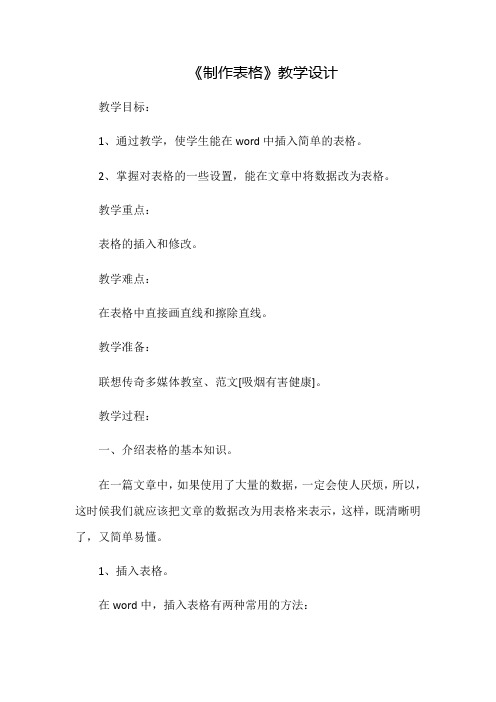
《制作表格》教学设计教学目标:1、通过教学,使学生能在word中插入简单的表格。
2、掌握对表格的一些设置,能在文章中将数据改为表格。
教学重点:表格的插入和修改。
教学难点:在表格中直接画直线和擦除直线。
教学准备:联想传奇多媒体教室、范文[吸烟有害健康]。
教学过程:一、介绍表格的基本知识。
在一篇文章中,如果使用了大量的数据,一定会使人厌烦,所以,这时候我们就应该把文章的数据改为用表格来表示,这样,既清晰明了,又简单易懂。
1、插入表格。
在word中,插入表格有两种常用的方法:(1)、点住常用工具栏上的[插入表格]按钮,拖出一张表格。
(行数和列数会在拖动框下显示出来)(2)、在[表格]菜单下选择[插入表格],输入行数、列数后单击[确定]按钮。
2、修改表格。
(1)、改变单元格的高度和宽度:将鼠标指针移到表格线上,指针会变成双向箭头。
拖放鼠标,可以修改单元格的高度和宽度。
但是要注意的是,如果要修改整行和整列的大小,可以直接去拖拽表格边线就可以了;如果改变的是某个单元格的大小,就必须先选定这个单元格,再去拖拽这个单元格的边线。
(2)、插入行、列:插入行时,只要将光标移到要插入的位置就行了,插入列时,要选定一列。
观察一下,当你由插入行操作变成插入列操作时,[表格]菜单里会发生什么变化?3、简单介绍[表格和边框]工具栏。
我们可以利用表格工具栏来画、修改表格,还能对表格内的文本进行调整。
工具栏上还有设置表格边框颜色和底纹颜色的按钮。
4、画不规则的表格。
根据不同的情况,我们可以按[表格和边框]工具栏上的[绘制表格]按钮,这时,鼠标指针变成一支笔,就可以随心所欲地画表格了,画错了或是有些表格线你不想要了,也可以用擦除工具来擦除。
5、拆分、合并单元格。
您可将同一行或同一列中的两个或多个单元格合并为一个单元格。
例如,您可将若干横向的单元格合并成横跨若干列的表格标题。
(1)、单击“表格和边框”按钮以显示“表格和边框”工具栏。
教案表格制作模板免费下载(共5篇)

教案表格制作模板〔共5篇〕第1篇:表格制作教案课题名称:表格处理课型:新授课组织形式:讲练结合教学教学内容:1、表格的创立与编辑2、表格的设置与修饰教学目的知识目的:掌握Word文档中插入表格和编辑表格的方法;才能目的:培养学生的动手才能、思维才能、研究才能、观察才能、和理论操作才能。
情感目的:通过学生对表格的创立与编辑,激发学生对美的追求;通过成果展示培养学生们的自信心。
教学重点:表格的编辑,表格的绘制及修饰教学难点:不规那么表格的创立教学方法讲授法,演示法,任务驱动法,练习指导法 [教学过程]一、引入提问:今天下午是什么课?怎样去得到答案。
答:课程表。
假如换一种形式:文字表达的形式。
比拟两种方式哪一种更加容易承受。
答复:表格形式。
因此得出表格是日常生活中常用的一种组织文字的形式,比方:日程安排、名册、成绩单以及积压种报表等方面,使用表格的形式给人以直观、严谨的版面观感。
Word提供了强大的表格处理功能,它能使你达成所愿,利用它,无论制作多么复杂的表格都将成为一件非常容易的事情。
二、新授1、根本概念:行、列、单元格2、创立表格的根本步骤:〔1〕、插入表格〔2〕、添加、删除表格线、调整行高与列宽〔3〕、添加文字、并设置字体格式与对齐方式〔4〕、设置线型、颜色、宽度以及表格填充色3、归纳总结根本步骤:新建表格——调整表格——修饰表格4、根本操作方法:〔1〕、菜单法〔2〕、工具栏法〔3〕、快捷菜单法〔4〕、手绘法5、操作示范:〔工具栏法〕〔1〕、调用表格与边框工具栏――单击常用工具栏“表格与边框”按钮;〔2〕、初步认识工具栏〔3〕、插入表格:7列×9行〔以课程表为例〕新建表格〔4〕、比拟样图:分析^p 新建表格与样图中的需修正之处调整表格〔5〕、调整表格大小、行高与列宽〔6〕、合并单元格〔去除多余线条〕、添加斜线表头〔7〕、添加文字、设置字体格式、对齐方式〔8〕、设置线型、颜色、宽度〔9〕、添加单元格填充色6、步骤回忆表格修饰三、学生演示1、注意学生操作过程中出现的问题2、请其他学生指出存在的问题3、如有时间:再请一位学生进展学生演示四、课堂练习利用最后10分钟时间,要求全班同学均完成课程表的制作,并进展作业上交五、作业布置:表格制作第2篇:轻松制作表格教案轻松制作表格【教学目的】一、知识目的:掌握表格的组成及制作表格的操作步骤。
《制作表格》教案
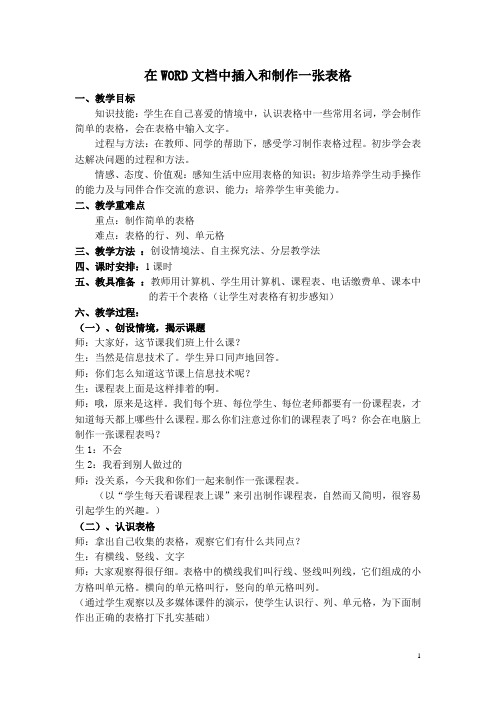
在WORD文档中插入和制作一张表格一、教学目标知识技能:学生在自己喜爱的情境中,认识表格中一些常用名词,学会制作简单的表格,会在表格中输入文字。
过程与方法:在教师、同学的帮助下,感受学习制作表格过程。
初步学会表达解决问题的过程和方法。
情感、态度、价值观:感知生活中应用表格的知识;初步培养学生动手操作的能力及与同伴合作交流的意识、能力;培养学生审美能力。
二、教学重难点重点:制作简单的表格难点:表格的行、列、单元格三、教学方法:创设情境法、自主探究法、分层教学法四、课时安排:1课时五、教具准备:教师用计算机、学生用计算机、课程表、电话缴费单、课本中的若干个表格(让学生对表格有初步感知)六、教学过程:(一)、创设情境,揭示课题师:大家好,这节课我们班上什么课?生:当然是信息技术了。
学生异口同声地回答。
师:你们怎么知道这节课上信息技术呢?生:课程表上面是这样排着的啊。
师:哦,原来是这样。
我们每个班、每位学生、每位老师都要有一份课程表,才知道每天都上哪些什么课程。
那么你们注意过你们的课程表了吗?你会在电脑上制作一张课程表吗?生1:不会生2:我看到别人做过的师:没关系,今天我和你们一起来制作一张课程表。
(以“学生每天看课程表上课”来引出制作课程表,自然而又简明,很容易引起学生的兴趣。
)(二)、认识表格师:拿出自己收集的表格,观察它们有什么共同点?生:有横线、竖线、文字师:大家观察得很仔细。
表格中的横线我们叫行线、竖线叫列线,它们组成的小方格叫单元格。
横向的单元格叫行,竖向的单元格叫列。
(通过学生观察以及多媒体课件的演示,使学生认识行、列、单元格,为下面制作出正确的表格打下扎实基础)(三)、制作表格师:在Word中,专门给制作表格功能分了一个菜单,这个“表格”菜单中包含各种关于表格操作的命令,我们可以集中在这个菜单中去完成表格的制作。
但这里我们也有三种建立表格的不同方式:方式一:方式二:方式三:大家可以打开Word,进入表格菜单中浏览一下,了解关于制表的一些命令。
制作WORD表格教学案例

《制作WORD表格》教学案例在我们日常工作学习生活中,表格的运用是必不可少的,学习时用的课程表、学籍表,找工作时用的个人简历表,可见,表格的运用与我们的学习生活已密不可分。
在本章节教学设计,我采用了类似“流水线“的方式进行讲解,教学内容逐一引出,由浅入深,以此让学生更能理解掌握,同时也学的较为轻松。
一、目标与方法教学目标:1、创建并编辑表格;2、表格格式的设置;3、在表格中进行简单的数据运算。
教学重、难点:1、单元格格式的设置;2、在表格中进行简单的数据运算。
教学方法:1、在教学方法上采用多设疑、多启发、多对比、多讨论、多引导;2、在教学手段上采用演示加引导的方法,让学生感觉到所学知识切实有用,容易理解和掌握。
二、教学和学习活动记录1、给学生观看幻灯片教师:现在屏幕上展示的某数码城1-4月份的电脑销售表,首先我们来一起认识表格的相关组成,有哪位同学起来告诉我们表格是由多少行、列组成的呢,其中共包含了多上单元格?(提出行、列及单元格的概念)学生:表格由5行7列组成,共有35个单元格教师:很好,为什么我们能一眼看出表格是由5行7列组成,并马上计算出表的单元格数目呢,同学们请看,屏幕中展示的表格是一个非常规整的表格,因此我们能在很短的时间内找出组成表格的各元素。
在这里,我们要注意行、列及单元格的概念(横向称为行,纵向为列,其中每一小格为一个单元格)。
下面我们就一起来制作这个规整的“销售表”。
教师:演示制作过程(1)表格插入表格输入行和列(2)在表格中输入文字信息学生:独立完成“销售表”(掌握表格制作的基本流程)教师:及时解决学生的问题并进行总结归纳教师:刚才我们一起学习规整表格制作,同学们也独立完成了作品,那么我想问问大家,在日常生活中,我们所见到的表格都是这么规整的吗?请同学们举个例子说说。
学生:不是,比如个人简历表,学籍表教师:回答的很好,说明同学们在日常生活中很注意观察,这是个好的习惯,要坚持和发扬;接下来,我们就要学习表格制作的第二个内容,将一张规整的表格编辑为不规整符合实际应用的表格;请同学们看屏幕。
《制作表格》教案设计
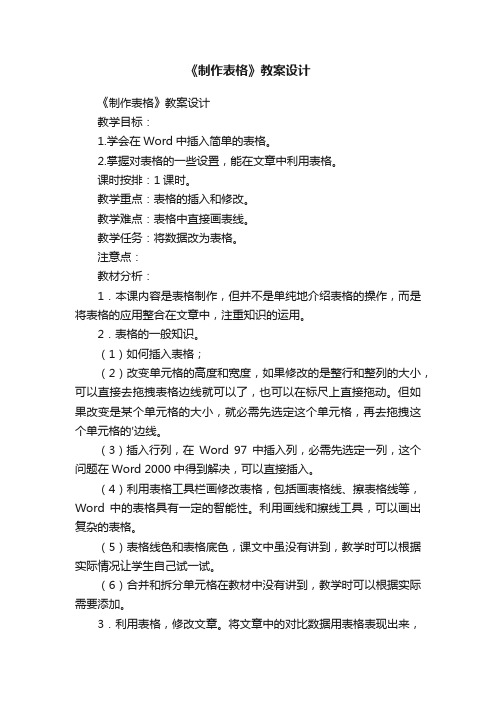
《制作表格》教案设计
《制作表格》教案设计
教学目标:
1.学会在Word中插入简单的表格。
2.掌握对表格的一些设置,能在文章中利用表格。
课时按排:1课时。
教学重点:表格的插入和修改。
教学难点:表格中直接画表线。
教学任务:将数据改为表格。
注意点:
教材分析:
1.本课内容是表格制作,但并不是单纯地介绍表格的操作,而是将表格的应用整合在文章中,注重知识的运用。
2.表格的一般知识。
(1)如何插入表格;
(2)改变单元格的高度和宽度,如果修改的是整行和整列的大小,可以直接去拖拽表格边线就可以了,也可以在标尺上直接拖动。
但如果改变是某个单元格的大小,就必需先选定这个单元格,再去拖拽这个单元格的'边线。
(3)插入行列,在Word 97中插入列,必需先选定一列,这个问题在Word 2000中得到解决,可以直接插入。
(4)利用表格工具栏画修改表格,包括画表格线、擦表格线等,Word 中的表格具有一定的智能性。
利用画线和擦线工具,可以画出复杂的表格。
(5)表格线色和表格底色,课文中虽没有讲到,教学时可以根据实际情况让学生自己试一试。
(6)合并和拆分单元格在教材中没有讲到,教学时可以根据实际需要添加。
3.利用表格,修改文章。
将文章中的对比数据用表格表现出来,
更清晰。
4.练习做课程表。
5.表格还可以发挥许多特殊的作用,如国际橡棋棋盘,中国橡棋等。
《制作表格》教学设计和教案
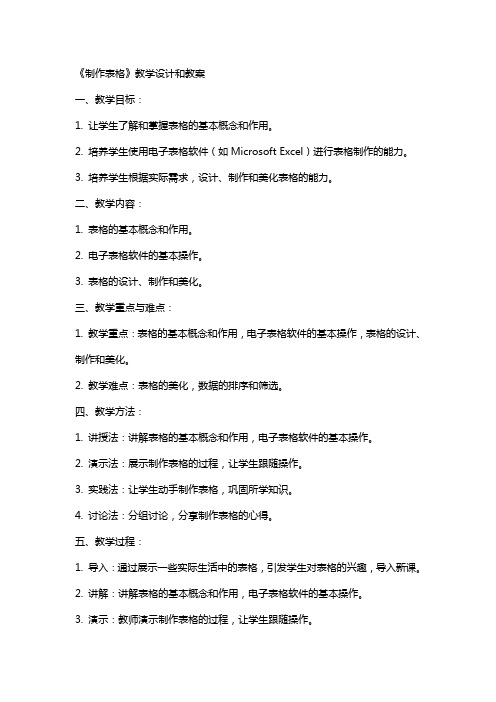
《制作表格》教学设计和教案一、教学目标:1. 让学生了解和掌握表格的基本概念和作用。
2. 培养学生使用电子表格软件(如Microsoft Excel)进行表格制作的能力。
3. 培养学生根据实际需求,设计、制作和美化表格的能力。
二、教学内容:1. 表格的基本概念和作用。
2. 电子表格软件的基本操作。
3. 表格的设计、制作和美化。
三、教学重点与难点:1. 教学重点:表格的基本概念和作用,电子表格软件的基本操作,表格的设计、制作和美化。
2. 教学难点:表格的美化,数据的排序和筛选。
四、教学方法:1. 讲授法:讲解表格的基本概念和作用,电子表格软件的基本操作。
2. 演示法:展示制作表格的过程,让学生跟随操作。
3. 实践法:让学生动手制作表格,巩固所学知识。
4. 讨论法:分组讨论,分享制作表格的心得。
五、教学过程:1. 导入:通过展示一些实际生活中的表格,引发学生对表格的兴趣,导入新课。
2. 讲解:讲解表格的基本概念和作用,电子表格软件的基本操作。
3. 演示:教师演示制作表格的过程,让学生跟随操作。
4. 实践:学生动手制作表格,教师巡回指导。
5. 分享:分组讨论,分享制作表格的心得。
6. 总结:总结本节课所学内容,布置课后作业。
后续章节待补充。
六、教学评价1. 课堂参与度:观察学生在课堂上的积极参与程度,提问和回答问题的积极性。
2. 操作技能:评估学生在电子表格软件上制作表格的操作技能和熟练程度。
3. 作品完成度:评价学生完成的表格作品的设计、制作和美化水平,以及数据的准确性和合理性。
4. 小组讨论:评估学生在小组讨论中的合作态度、沟通能力和分享的意愿。
七、教学资源:1. 电子表格软件(如Microsoft Excel)的安装和运行环境。
2. 教学PPT或黑板,用于展示和讲解表格制作过程。
3. 学生用电脑或平板设备,以便进行实践操作。
4. 实际生活中的表格案例,用于导入和启发学生思考。
八、教学进度安排:1. 第一课时:讲解表格的基本概念和作用,电子表格软件的基本操作。
《制作表格》教案设计

《制作表格》教案设计一、教学目标1. 让学生掌握Excel表格的基本操作,包括插入、删除、调整大小等。
2. 让学生学会使用Excel中的常用功能键,如Ctrl、Alt、Shift等。
3. 让学生能够根据实际需求制作简单的表格,如学绩表、物品清单等。
二、教学内容1. Excel表格的基本操作。
2. 常用功能键的使用。
3. 实际操作练习:制作学绩表和物品清单。
三、教学重点与难点1. 教学重点:Excel表格的基本操作,常用功能键的使用。
2. 教学难点:根据实际需求制作表格。
四、教学方法1. 采用“讲解演示学生操作教师辅导”的教学模式。
2. 利用多媒体教学,直观展示操作过程。
3. 学生分组讨论,相互学习,共同完成任务。
五、教学准备1. 教师准备Excel软件。
2. 学生准备笔记本电脑或平板设备。
3. 准备相关素材,如学绩数据、物品清单等。
教案一、导入(5分钟)1. 教师简要介绍Excel软件的基本功能和用途。
2. 激发学生兴趣,引导学生思考在日常生活和学习中,哪些地方需要使用表格。
二、讲解与演示(15分钟)1. 讲解Excel表格的基本操作,包括插入、删除、调整大小等。
2. 演示常用功能键的使用,如Ctrl、Alt、Shift等。
3. 示例:制作一个简单的学绩表。
三、学生操作练习(15分钟)1. 学生分组,每组一台电脑。
2. 学生根据教师提供的数据,尝试制作学绩表。
3. 教师巡回辅导,解答学生疑问。
四、巩固练习(5分钟)1. 学生独立完成一个简单的物品清单制作。
2. 学生相互检查,教师点评并给予鼓励。
五、课堂小结(5分钟)1. 教师总结本节课所学内容,强调重点。
2. 学生分享学习心得,交流操作技巧。
六、课后作业(课后自主完成)1. 复习本节课所学内容,巩固操作技巧。
2. 自主尝试制作一个班级成绩统计表,下节课分享。
教学反思:六、教学拓展1. 引导学生思考如何在Excel中进行数据排序和筛选。
2. 讲解公式和函数的使用,如求和、平均值、最大值、最小值等。
《制作表格》教案设计

《制作表格》教案设计一、教学目标:1. 让学生掌握Excel表格的基本操作,包括插入、删除、调整大小等。
2. 让学生学会在Excel中输入数据,包括文本、数字、日期等。
3. 让学生了解Excel中的常用函数,如求和、平均值、最大值、最小值等。
4. 培养学生运用Excel表格解决实际问题的能力。
二、教学内容:1. Excel表格的基本操作。
2. 在Excel中输入数据的方法。
3. Excel中的常用函数及其应用。
4. 实际案例分析:运用Excel表格解决生活中的问题。
三、教学重点与难点:重点:Excel表格的基本操作、数据输入、常用函数。
难点:常用函数在实际问题中的运用。
四、教学方法:1. 讲授法:讲解Excel表格的基本操作、数据输入、常用函数。
2. 示范法:演示如何在Excel中制作表格、输入数据、使用常用函数。
3. 实践法:让学生动手操作,实际制作表格,解决实际问题。
4. 讨论法:分组讨论,分享制作表格的心得和技巧。
五、教学过程:1. 导入新课:简要介绍Excel表格的应用领域,激发学生的学习兴趣。
2. 讲解Excel表格的基本操作:插入、删除、调整大小等。
3. 演示如何在Excel中制作表格:选择单元格、输入数据、调整行高列宽等。
4. 讲解Excel中的数据输入:文本、数字、日期等。
5. 演示如何使用Excel中的常用函数:求和、平均值、最大值、最小值等。
6. 实践环节:让学生动手操作,制作一个简单的表格,并使用常用函数进行计算。
7. 案例分析:运用Excel表格解决生活中的问题,如家庭预算、成绩统计等。
8. 分组讨论:分享制作表格的心得和技巧,互相学习。
10. 布置作业:让学生课后制作一个更具挑战性的表格,巩固所学知识。
六、教学评价:1. 评价学生对Excel表格基本操作的掌握程度,包括插入、删除、调整大小等。
2. 评价学生对Excel中数据输入方法的掌握程度,包括文本、数字、日期等。
3. 评价学生对Excel中常用函数的应用能力,如求和、平均值、最大值、最小值等。
小学信息技术《制作表格》教案教学设计及说课稿模板
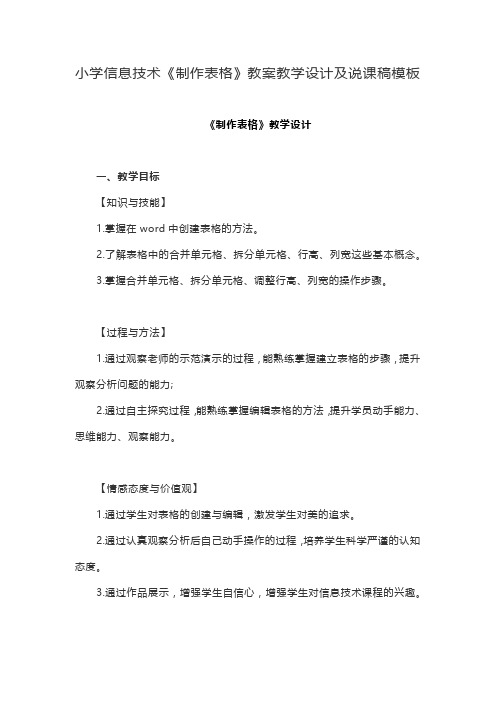
小学信息技术《制作表格》教案教学设计及说课稿模板《制作表格》教学设计一、教学目标【知识与技能】1.掌握在word中创建表格的方法。
2.了解表格中的合并单元格、拆分单元格、行高、列宽这些基本概念。
3.掌握合并单元格、拆分单元格、调整行高、列宽的操作步骤。
【过程与方法】1.通过观察老师的示范演示的过程,能熟练掌握建立表格的步骤,提升观察分析问题的能力;2.通过自主探究过程,能熟练掌握编辑表格的方法,提升学员动手能力、思维能力、观察能力。
【情感态度与价值观】1.通过学生对表格的创建与编辑,激发学生对美的追求。
2.通过认真观察分析后自己动手操作的过程,培养学生科学严谨的认知态度。
3.通过作品展示,增强学生自信心,增强学生对信息技术课程的兴趣。
二、教学重难点【重点】在word中建立表格,选中单元格、合并单元格,调整行高、列宽。
【难点】选中单元格、合并单元格。
三、教学过程环节一:导入新课课文《制作表格》主要是在word中制作表格,内容简单,但是流程较多,因此为了课堂整体性,可采用任务驱动法导入。
为后面教学的语言具体,课程整体性强做好铺垫。
【教师】同学们,植物园正在栽培一些植物,为了植物健康的成长,园方要求工作人员在每次工作之后要进行记录。
大家看这就是工作人员的记录。
你们看到了什么?【学生】植物的名称和生长情况;记录员的姓名;还有记录的日期……【教师】同学们说的非常对,我们的工作人员非常认真负责,但是我们看这些记录写在word中显得特别的杂乱无章,那么应该如何整理这些记录才能既方便工作人员的记录也方便我们的观看呢?【学生】可以把这些信息整理成整齐的一列一列的。
【教师】同学们想的非常好,整齐的列或行,其实就是利用表格的形式,那么怎么在word中制作表格呢?又应该怎么把相关的信息和格式调整的美观,方便记录方便管理呢?我们今天就来学习如何帮助他们制作一个表格吧。
环节二:新课讲授1.观察探索表格插入表格方式【教师】请学生观察教材中已有表格有几行几列?【学生观察】观察结果:8行5列,但是第一行只有1列【教师】那么如何在在word中建立一个这样的表格?同学们看菜单,猜想可能在哪个菜单下?【学生探索】菜单中找:表格→插入→表格→输入行数、列数2.根据教材探究合并单元格方式、选定单元格的方式【教师】教材中表格第一行只有一列,是由多个小格子合成了一个大格子,引出单元格、合并单元格、拆分单元格概念、输入文字的操作方法。
word表格制作教案模板(共9篇)

word表格制作教案模板(共9篇)第1篇:制作word表格教案轻松制作表格教案课题:Word表格制作教学目标:知识目标:了解表格中的基本概念,掌握表格的创建、编辑与调整。
能力目标:能够熟练完成表格的制作。
情感目标:培养学生的审美能力,自主思考与学习能力,使其在探索中进步。
教学重点:表格的创建、编辑与修饰教学难点:表格的编辑与调整教学方法:讲授法、演示法、任务驱动法学法:思考、讨论、练习教具准备:计算机、课件及多媒体设备教学内容及过程:课题引入:同学们,在我们日常生活、工作中往往会用到表格,例如:上课要用到的课程表,考试结束后的成绩单,求职时的个人简历等等(用第1张幻灯片展示提到的几种表格)。
这些表格让我们非常清晰、有条理化的看到相关信息。
那么这些表格是怎么制作的呢?这就是本节课我们要学习的内容—word表格制作(展示第2张幻灯片)。
讲授新课:一、表格的创建1、认识表格在学习之前我们先来认识表格。
(利用表进行讲解,展示第3张幻灯片。
)我们来看一下表格由哪些部分组成?行线:表格中水平的线列线:表格中垂直的线单元格:行列交叉的矩形框,表格中容纳数据的基本单元。
行:水平方向的单元格组成了行列:垂直方向的单元格组成了列二、轻松制作表格: 1.创建表格2.编辑表格3.修饰表格2、创建表格的方法(教师边演示边讲解,展示第5张幻灯片)方法一:使用菜单创建表格(展示第6张幻灯片)操作如下:(1)打开文档,调整好光标位置;(2)单击“表格”菜单的“插入”子菜单中的“表格”项,打开“插入表格”对话框;(3)在“插入表格”对话框中设置表格参数;在[列数]和[行数]文本框分别用于设置所创建的表格的列数与行数;(4)单击“确定”按钮。
方法二:使用“插入表格”按钮创建表格(展示第7张幻灯片)操作如下:(1)首先要启动word;(2)调整好光标的位置,使它正好位于要插入表格的地方。
(3)将鼠标放在[常用]工具栏的[插入表格]按钮上,按下这个按钮,将出现一个示意网格。
《制作表格》教学设计及教案

《制作表格》教学设计及教案一、教学目标1. 让学生掌握Excel表格的基本操作,包括插入、删除、调整行和列等。
2. 让学生学会在表格中输入和编辑数据,包括文本、数字和公式等。
3. 让学生了解表格的格式设置,包括字体、颜色、边框等。
4. 培养学生运用Excel表格解决实际问题的能力。
二、教学内容1. Excel表格的基本操作。
2. 在表格中输入和编辑数据。
3. 表格的格式设置。
4. 实际操作练习。
三、教学重点与难点1. 教学重点:Excel表格的基本操作,数据的输入和编辑,格式设置。
2. 教学难点:表格的格式设置,公式的运用。
四、教学方法1. 采用“任务驱动法”,通过完成具体任务来引导学生学习。
2. 利用多媒体教学,直观展示操作过程。
3. 分组讨论,学生之间互相学习,教师进行个别辅导。
五、教学过程1. 导入:讲解Excel表格在日常生活和工作中的应用,激发学生的学习兴趣。
2. 基本操作:讲解如何插入、删除表格,调整行和列。
3. 数据输入与编辑:讲解如何在表格中输入数据,编辑文本、数字和公式。
4. 格式设置:讲解如何设置表格的字体、颜色、边框等。
5. 实际操作练习:布置练习任务,让学生亲自动手操作,巩固所学知识。
6. 总结与拓展:总结本节课所学内容,布置课后作业,鼓励学生自主学习。
六、教学评价1. 课堂表现评价:观察学生在课堂上的参与程度、提问回答情况以及团队合作表现,评价学生的学习态度和积极性。
2. 任务完成评价:对学生在实际操作练习中完成的任务进行检查,评价学生的操作熟练度和对知识的掌握程度。
3. 课后作业评价:对学生的课后作业进行批改,了解学生对课堂所学知识的巩固情况,以及对拓展内容的掌握程度。
七、教学资源1. 教学课件:制作包含详细操作步骤和示例的课件,用于课堂讲解和展示。
2. 练习素材:准备一些实际操作的练习素材,让学生在课堂上进行实践操作。
3. 课后作业:设计一些具有挑战性的课后作业,帮助学生巩固知识,提高应用能力。
《制作表格》优秀教案10
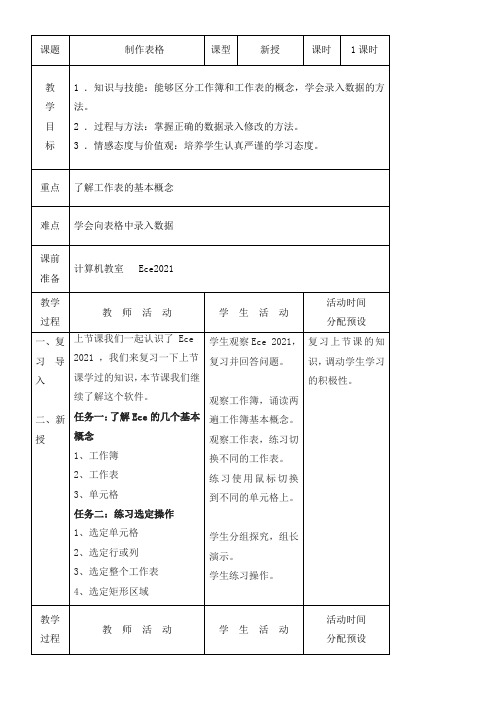
分配预设
一、复习导入
二、新授
上节课我们一起认识了Ece 2021,我们来复习一下上节课学过的知识,本节课我们继续了解这个软件。
任务一:了解Ece的几个基本概念
1、工作簿
2、工作表
3、单元格
任务二:练习选定操作
1、选定单元格
2、选定行或列
3、选定整个工作表
4、选定矩形区域
学生观察Ece 2021,复习并回答问题。
观察工作簿,诵读两遍工作簿基本概念。
观察工作表,练习切换不同的工作表。
练习使用鼠标切换到不同的单元格上。
学生分组探究,组长演示。
学生练习操积极性。
教学
过程
教师活动
学生活动
活动时间
分配预设
三、总结
任务三:输入数据
1、一般格式数据的输入
在单元格中输入自己的名字
2、数据的修改
学生分组讨论解决方法,并找学生上台演示
学生总结,教师补充。
任务驱动法,鼓励学生自主探究,发现问题,通过小组同桌讨论的形式,树立合作意识
利用学生的好奇心,让学生自己思考,自己尝试,进行比较,教师给予适当的提示,让学生更容易掌握。
让学生去归纳所学知识,有利于培养学生的语言组织能力,升华巩固课堂知识,并激发学生下一步的求知热情。
课题
制作表格
课型
新授
课时
1课时
教
学
目
标
1.知识与技能:能够区分工作簿和工作表的概念,学会录入数据的方法。
2.过程与方法:掌握正确的数据录入修改的方法。
3.情感态度与价值观:培养学生认真严谨的学习态度。
重点
了解工作表的基本概念
难点
学会向表格中录入数据
制作表格教案

制作表格教案教案标题:制作表格教案教案目标:1. 学生能够理解表格的概念和用途。
2. 学生能够使用适当的工具和方法制作简单的表格。
3. 学生能够有效地整理和呈现数据。
教学重点:1. 表格的定义和用途。
2. 不同类型的表格。
3. 制作表格的步骤和技巧。
教学准备:1. 教师准备:电脑、投影仪、白板、白板笔。
2. 学生准备:笔、纸。
教学过程:引入(5分钟):1. 教师通过提问和讨论,引导学生思考表格的概念和用途。
2. 教师展示一些常见的表格,如成绩表、时间表等,并让学生描述它们的特点和用途。
探究(15分钟):1. 教师介绍不同类型的表格,如数据表、调查表、计划表等,并解释它们的用途和特点。
2. 教师向学生展示一个简单的表格,并解释每一列和每一行的含义。
3. 教师引导学生观察和分析表格中的数据,并提出相关问题,让学生思考如何使用表格来整理和呈现这些数据。
实践(20分钟):1. 教师向学生介绍制作表格的步骤和技巧,如确定表格的目的、设计表格的标题和列名、填写数据等。
2. 教师指导学生使用电脑或纸张制作一个简单的表格,可以是他们感兴趣的主题,如家庭成员的身高、班级同学的爱好等。
3. 学生根据教师的指导,制作自己的表格,并填写相关数据。
总结(10分钟):1. 教师和学生共同回顾制作表格的步骤和技巧,并讨论制作过程中遇到的问题和解决方法。
2. 教师强调表格的重要性和实用性,并鼓励学生在日常生活和学习中运用表格来整理和分析数据。
3. 教师布置作业:要求学生制作一个与他们感兴趣的主题相关的表格,并在下节课展示和分享。
拓展活动:1. 学生可以使用电脑软件或在线工具来制作更复杂和美观的表格。
2. 学生可以进行数据收集和分析,然后使用表格来展示他们的发现和结论。
教学反思:本节课通过引入、探究、实践和总结等环节,帮助学生理解表格的概念和用途,并掌握制作表格的基本步骤和技巧。
通过实践活动,学生能够运用所学知识制作简单的表格,并填写相关数据。
《制作表格》教案设计

《制作表格》教案设计一、教学目标:1. 让学生了解表格的基本概念和作用,知道表格在日常生活中的应用。
2. 培养学生掌握使用计算机软件(如Microsoft Excel)制作表格的基本技能。
3. 培养学生学会根据实际需要调整表格样式,使表格更美观、更实用。
二、教学内容:1. 表格的基本概念和作用。
2. 计算机软件Microsoft Excel的基本操作。
3. 表格样式的调整。
三、教学重点与难点:1. 教学重点:表格的基本概念和作用,Microsoft Excel的基本操作,表格样式的调整。
2. 教学难点:表格样式的调整。
四、教学方法:1. 采用“讲解演示法”进行教学,教师通过讲解和演示,让学生掌握表格制作的基本技能。
2. 采用“实践操作法”进行教学,让学生在实际操作中学会调整表格样式。
3. 采用“分组讨论法”进行教学,让学生在小组内讨论问题,培养学生的合作意识。
五、教学过程:1. 导入新课:通过展示生活中常见的表格,让学生了解表格的基本概念和作用。
2. 讲解演示:讲解Microsoft Excel的基本操作,包括插入表格、输入数据、调整列宽和行高等。
3. 实践操作:让学生在计算机上实际操作,制作一个简单的表格。
4. 调整样式:讲解如何调整表格样式,包括字体、颜色、边框等。
5. 分组讨论:让学生在小组内讨论如何使表格更美观、更实用。
6. 总结评价:对学生的作品进行评价,总结本节课所学内容。
7. 布置作业:让学生课后继续练习制作表格,巩固所学知识。
六、教学准备:1. 计算机教室,每台计算机安装有Microsoft Excel软件。
2. 教学PPT或黑板,用于展示教学内容和步骤。
3. 教学素材,包括示例表格和练习数据。
4. 学生分组,每组一台计算机。
七、教学步骤:1. 导入新课:通过生活实例,如班级成绩统计表,引导学生思考表格在日常生活中的重要性。
2. 讲解演示:教师在屏幕上展示如何使用Microsoft Excel制作表格,包括插入表格、输入数据、调整列宽和行高等基本操作。
制作表格教学设计及教案完整版

制作表格教学设计及教案Document serial number【NL89WT-NY98YT-NC8CB-NNUUT-NUT108】《制作表格》教学设计及教案河北省唐山市路南区文北小学王静一、教学设计(一)教学目标知识技能:学生在自己喜爱的情境中,认识表格中一些常用名词,学会制作简单的表格,在表格中输入文字及装饰表格。
过程与方法:在教师、同学及网络的帮助下,感受学习制作表格过程。
初步学会表达解决问题的过程和方法。
情感、态度、价值观:感知生活中应用表格的知识;初步培养学生动手操作的能力及与同伴合作交流的意识、能力;培养学生审美能力。
(二)课题分析本节课是信息技术第一册中怎样制作简单的表格及美表格等内容。
本节课利用网络环境,创设信息化的教与学环境,利用优美、生动的画面,丰富有趣的情境,让学生从亲身的感受中说、做、学,优化教学过程,改进学习方式,并倡导学生主动参与学习和交流合作,用不同的学习方式来学习制作表格以及指导学生解决同一问题可用不同方法。
学生通过问题情境的感受,学习解决问题的方法,通过自己的讨论交流进行探索和实现问题的解决,形成一定的知识解决模型,并最终解决实际生活问题。
重点:制作简单的表格及美化表格难点:用不同的方法来制作表格。
(三)教学策略分析1学习者分析五年级学生的有意注意大约保持30分钟左右。
学生在学习本课前已经有了一般计算机水平的能力。
学生会输入文字,美化文字,并且学会了上网浏览及下载。
2教学理念和教学方式信息技术教学是师生之间、学生之间交往互动与共同发展的过程。
信息技术教学,要紧密联系学生的生活实际。
采用探究式学习,教师可以利用网络的优势,成为信息的广播者,为学生提供动态的,丰富的信息;问题情境的创设者,鼓励学生主动参与学习;尝试点拨的引导者,为学生的主动学习创设空间;知识反馈的调整者,激活学生积极探索的自信心。
学生是学习的主人,在教师的帮助下,小组合作交流中,利用动手操作探索,发现新知,自主学习。
《制作表格》教学设计及教案

《制作表格》教学设计及教案一、教学目标1. 让学生了解和掌握Excel表格的基本操作。
2. 培养学生运用Excel表格进行数据整理和分析的能力。
3. 引导学生学会根据实际需要设计表格,提高工作效率。
二、教学内容1. Excel表格的基本操作。
2. 数据录入与编辑。
3. 表格格式设置。
4. 表格样式调整。
5. 表格中的公式和函数应用。
三、教学重点与难点1. 教学重点:Excel表格的基本操作,数据录入与编辑,表格格式设置。
2. 教学难点:表格样式调整,公式和函数的应用。
四、教学方法与手段1. 采用“任务驱动”教学法,让学生在实际操作中掌握知识。
2. 使用多媒体教学,以图片、动画等形式展示操作步骤。
3. 教师讲解与学生实践相结合,及时解答学生疑问。
五、教学过程1. 导入:介绍Excel表格在生活和工作中的应用,激发学生学习兴趣。
2. 基本操作:讲解和演示Excel表格的基本操作,如插入、删除、复制、粘贴等。
3. 数据录入与编辑:教授如何输入数据,编辑单元格,调整行高和列宽。
4. 表格格式设置:讲解如何设置字体、颜色、边框等格式。
5. 表格样式调整:演示如何使用表格样式,调整单元格间距,合并单元格等。
6. 公式和函数应用:教授如何使用公式和函数进行数据计算和分析。
7. 实践环节:学生分组进行实践,完成指定任务。
8. 总结与反馈:教师点评学生作品,解答学生疑问,总结知识点。
9. 课后作业:布置相关练习题,巩固所学知识。
10. 教学反思:针对本节课的教学效果进行反思,为下一步教学做好准备。
六、教学评价1. 评价方法:采用过程性评价与终结性评价相结合的方式,全面评估学生的学习效果。
2. 评价内容:Excel表格的基本操作、数据录入与编辑、表格格式设置、表格样式调整、公式和函数应用。
3. 评价标准:能独立完成指定任务,操作规范,数据准确,表格美观。
七、教学拓展1. 深入了解Excel的高级功能,如数据透视表、图表制作等。
最新《制作表格》教案设计名师优秀教案
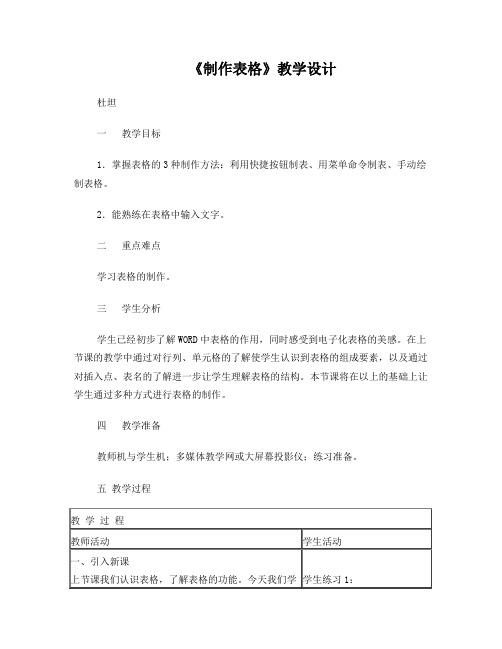
《制作表格》教学设计
杜坦
一教学目标
1.掌握表格的3种制作方法:利用快捷按钮制表、用菜单命令制表、手动绘制表格。
2.能熟练在表格中输入文字。
二重点难点
学习表格的制作。
三学生分析
学生已经初步了解WORD中表格的作用,同时感受到电子化表格的美感。
在上节课的教学中通过对行列、单元格的了解使学生认识到表格的组成要素,以及通过对插入点、表名的了解进一步让学生理解表格的结构。
本节课将在以上的基础上让学生通过多种方式进行表格的制作。
四教学准备
教师机与学生机;多媒体教学网或大屏幕投影仪;练习准备。
五教学过程
徒手画一张表格,用“擦除”按钮
还可以擦除我们不要的表格线。
同学们,用上你们的
六作业
制作一张属于自己的特色主题表格
七总结与反思
本节课主要是让学生了解并掌握表格的制作过程,在课堂中通过多种方式让学生了解表格的制作,并给予相应的课堂巩固练习。
整体教学过程主要以教师引导,学生自主探究学习为主,课堂气氛活跃,学生能够积极主动的参与到课堂中,为以下的表格进一步学习打下了良好的基础。
- 1、下载文档前请自行甄别文档内容的完整性,平台不提供额外的编辑、内容补充、找答案等附加服务。
- 2、"仅部分预览"的文档,不可在线预览部分如存在完整性等问题,可反馈申请退款(可完整预览的文档不适用该条件!)。
- 3、如文档侵犯您的权益,请联系客服反馈,我们会尽快为您处理(人工客服工作时间:9:00-18:30)。
《制作表格》教学设计
一、教学目标
1.学生能够独立完成创建表格的操作,并进行相应合并单元格、拆分单元格的操作。
2.通过观察老师的示范演示的过程,能熟练掌握建立表格的步骤,提升观察分析问题的能力。
3.学生通过对表格的创建与编辑,激发学生对美的追求,通过作品展示,增强学生自信心,增强学生对信息技术课程的兴趣。
二、教学重难点
【重点】在Word中建立表格,选中单元格、合并单元格,调整行高、列宽。
【难点】选中单元格、合并单元格。
三、教学过程
(一)创设情境,导入新课
教师向学生展示园林工人记录的植物健康成长情况说明,提出如下的问题:
(1)从园林工作的记录中你看到了什么?
(2)如何才能更加方便的记录这些数据呢?
引出课题——制作表格
(二)新课讲授
任务一、观察探索表格插入表格方式
教师请同学们展示如下的表格,并提出问题“表格有几行几列?”
学生通过观察给出答案:8行5列,但是第一行只有1列
教师请同学查看所有菜单,并提出问题“哪个菜单下可以实现表格的插入操作?”
学生通过探索给出答案:表格→插入→表格→输入行数、列数
任务二、合并单元格、选定单元格
教师请学生阅读教材,并提出问题“合并单元格的操作步骤是什么?”
学生通过阅读教材给出答案:选中需要合并的单元格→单击右键→合并单元格。
教师根据学生给出的回答,进行演示操作。
(三)巩固提高
教师提出问题“对于表格都有哪些选定操作?”教师请学生结合教材进行操作并给出问题的答案。
学生给出如下答案:
1.选定单元格:把鼠标指针移到某个单元格内单击,就可以选定那个单元格,在表格中拖动鼠标指针可以选定连续的多个单元格。
2.选定行或列:把鼠标指针移到表格在左边框线外,指针变成空心状态时单击鼠标,可以选定一行。
把鼠标指针移到表格顶部的框线上,指针变成实心时,单击鼠标,可以选定一列。
3.选定整个单元格:使用“表格”菜单,单元“选定”选项,再单击“表格”命令,可以选定整个表格。
(四)小结作业
1.小结:本节课所学知识点有哪些?(重点在于建立表格,难点在于编辑不规则表格)
2.作业:联系生活实际,找出Word制作表格在生活中有哪些实际的应用。
四、板书设计。
